Що таке віртуальна машина
Можливості середньостатистичного сучасного комп'ютера багаторазово перевищують мінімальні системні вимоги більшості операційних систем. Комп'ютер з 8 або 16 ГБ оперативної пам'яті, багатоядерним процесором і запам'ятовуючим пристроєм у кілька сотень гігабайт вже далеко не рідкість. Водночас, для нормальної роботи актуальної нині Windows 11 достатньо двоядерного центрального процесора з частотою 1 ГГц, 4 ГБ ОЗП, 64 ГБ вільного простору на жорсткому диску та відеокарти з підтримкою DirectX 12. Апаратні вимоги старіших версій Windows, а також інших операційних систем, значно нижчі (як правило, у рази).
Кожна операційна система має свої сильні та слабкі сторони. Наприклад, Windows 11 із підтримкою DirectX 12 дозволяє ефективно реалізувати ігрові можливості і тому є найкращою операційною системою для "геймерів". У плані несприйнятливості до комп'ютерних вірусів добре характеризуються операційні системи Linux. Багато людей й досі віддають перевагу Windows 7, перевіреній багатьма роками надійної роботи.
Такий стан речей мимоволі схиляє до думки про те, що не погано було б якось розділити можливості одного комп'ютера на кілька машин, на яких встановити різні операційні системи, щоб мати можливість використовувати переваги кожної з них в залежності від завдань, що вирішуються. Уводночас, потрібно зберегти можливість зворотного з'єднання цих незалежних машин в один потужний комп'ютер, оскільки сучасні ігри та інші ресурсомісткі програми все ж вимагають від "заліза" максимальної продуктивності. Спосіб зробити це давно існує. Він не передбачає будь-якого фізичного "розчленування" комп'ютера на частини та не вимагає придбання додаткового обладнання. Все вирішується набагато простіше - встановленням спеціального програмного забезпечення, яке створює віртуальні машини з віртуальним складовими частинами: процесором, оперативною пам'яттю, запам'ятовуючим пристроєм, мережевою картою і т.д. Цим віртуальним пристроям тимчасово передається певна частина реальних ресурсів комп'ютера (лише на час, коли віртуальна машина використовується). А в решту часу комп'ютер працює у звичайному режимі, зберігаючи за собою всі апаратні ресурси системи у повному обсязі. Кількість створюваних віртуальних машин, спосіб розподілу поміж них ресурсів, встановлювані на них операційні системи та інше програмне забезпечення, визначається користувачем. Їх можна запускати по черзі чи разом. Кількість віртуальних машин, що одночасно працюють на одному комп'ютері, обмежується лише його апаратними можливостями. Віртуальні комп'ютери та програми, які на них встановлені, прийнято називати гостьовими (гостьова машина, гостьова операційна система). Реальні машини та їх програмне забезпечення називають називають хостовими (хостовий комп'ютер, хостова операційна система). Програмне забезпечення, що емулює віртуальні машини та забезпечує їх функціонування, встановлюється в основну (хостову) операційну систему і без неї працювати не може. Відповідно, віртуальна машина не може бути ввімкнена без завантаження хостової (основної) системи. Віртуальні машини на одному комп'ютері можуть взаємодіяти між собою, а також з основним комп'ютером, оскільки мають мережеві адаптери мережі (можна ввімкнути відразу кілька). Порядок організації їх взаємодії не сильно відрізняється від побудови локальної мережі з реальних комп'ютерів. Гостьові операційні системи використовують підключення до Інтернету основного комп'ютера. До них можна приєднувати реальний оптичний привід, флешки та інші USB-девайси. За бажання, віртуальна машина може бути повністю "ізольована" від реальної, якщо вимкнути віртуальні мережеві пристрої та спільні ресурси. Робочий стіл кожної гостьової машини відображається у вигляді окремого вікна. Для нього можна активувати повноекранний режим, в якому візуально все виглядатиме так, начебто ви працюєте на реальній машині.Переваги віртуальних машин очевидні - можливість одночасного використання на одному комп'ютері різних операційних систем, порівняльне вивчення цих операційних систем та програмного забезпечення для них, експерименти з новими програмами без ризику пошкодження хостової операційної системи тощо. Водночас, технологія віртуалізації поки ще далека від досконалості. Для звичайного користувача найвідчутнішим її недоліком є відсутність можливості емулювати на гостьових машинах високопродуктивні відеокарти. Тому грати на них у вимогливі комп'ютерні ігри дуже проблематично. З урахуванням викладеного неважко зробити висновок про те, що у якості хостової найкраще використовувати операційну систему, яка забезпечує максимальну реалізацію можливостей комп'ютера по роботі з графікою, оскільки ресурсами реальної відеокарти зможе розпоряджатися лише вона.
Програмне забезпечення
Існує багато варіантів програмного забезпечення для Windows, яке створює віртуальні машини. За надійністю та ступенем інтеграції в Windows непоганим варіантом є програмний продукт Virtual PC від Microsoft. VMware також непогана програма, але платна. Для звичайного використання (в домашніх умовах і не тільки) найкращим варіантом, на думку автора, є програма Oracle VM VirtualBox (або просто VirtualBox). Поміркуйте самі: програма безкоштовна, є українська та російська мови інтерфейсу, як хостову можна використовувати як будь-яку версію як Windows, так і Linux, Solaris та ін., в інтерфейсі все просто і наочно, забезпечена достатня функціональність. Для використання на віртуальних машинах деяких операційних систем (наприклад Mac OS) потрібно, щоб центральний процесор комп'ютера на апаратному рівні підтримував віртуалізацію (більшість сучасних процесорів це "вміють"). Встановлюється VirtualBox просто, без будь-яких особливостей: подвійний клік по файлу установки і далі відповідаємо на запитання інсталятора до завершення. Завантажити програму можна з офіційного сайту (https://www.virtualbox.org/wiki/Downloads).Створення віртуальної машини VirtualBox
Створюється віртуальна машина для Windows дуже просто. Після встановлення запускаємо VirtualBox, тиснемо кнопку "Створити" та відповідаємо на запитання майстра: • вказуємо назву, сімейство та конкретну операційну систему, яка встановлюватиметься на цій машині (наприклад, Windows XP), тиснемо далі; • потім обираємо обсяг оперативної пам'яті майбутнього віртуального комп'ютера; • на наступному етапі створюємо віртуальний жорсткий диск – вибираємо варіант "завантажувальний диск", вказуємо його розмір у ГБ (для Windows XP не менше 7 ГБ), тип файлу – VDI. Якщо розмір реального жорсткого диска дозволяє, створюємо фіксований віртуальний диск, якщо ні - вибираємо варіант "динамічний віртуальний диск", вказуємо місце зберігання файлу віртуального диска (конкретний логічний розділ реального жорсткого диска), тиснемо кнопку "створити" і чекаємо завершення процесу.

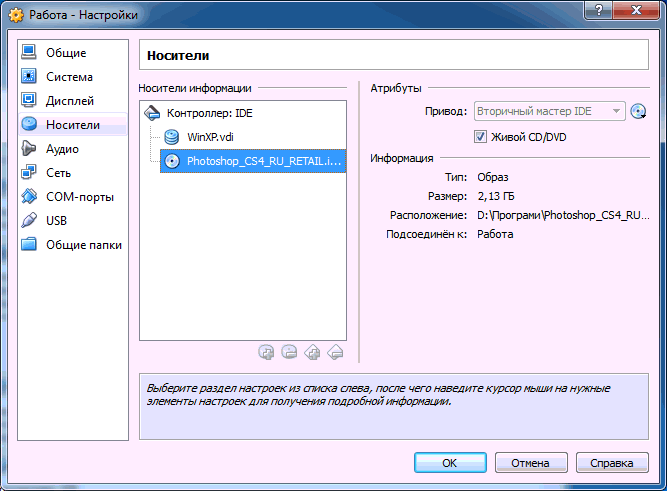
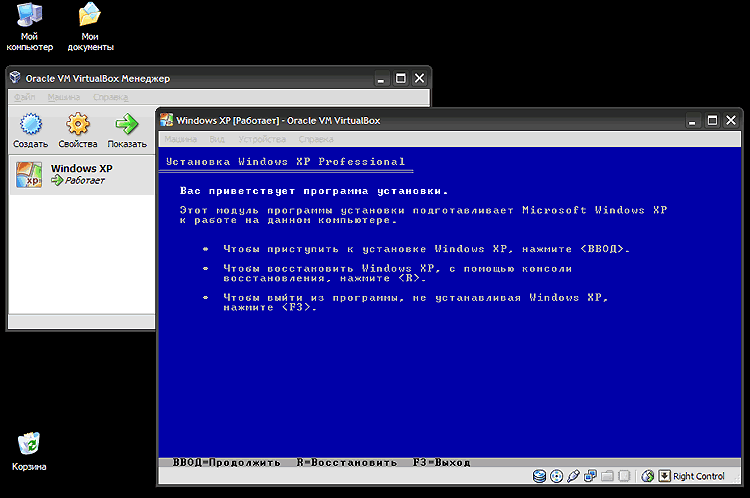

 Смартфони
Смартфони  Мобільні SoC
Мобільні SoC
 Відеокарти
Відеокарти
 Ігри
Ігри
 Процесори
Процесори